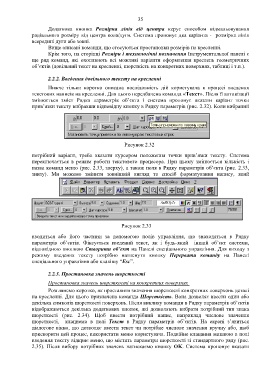Page 36 - Міністерство освіти України
P. 36
35
Додаткова кнопка Розмірна лінія від центра керує способом відмальовування
радіального розміру від центра кола/дуги. Система пропонує два варіанта - розмірна лінія
всередині дуги або зовні.
Вище описані команди, що стосуються простановки розмірів на кресленні.
Крім того, на сторінці Розміри і технологічні позначення Інструментальної панелі є
ще ряд команд, які охоплюють всі можливі варіанти оформлення креслень геометричних
об’єктів (довільний текст на кресленні, шорсткість на конкретних поверхнях, таблиці і т.п.).
2.2.2. Введення довільного тексту на кресленні
Нижче тільки коротко описана послідовність дій користувача в процесі введення
текстових написів на кресленні. Для цього передбачена команда «Текст». Після її активізації
змінюється зміст Рядка параметрів об’єкта і система пропонує вказати варіант точки
прив’язки тексту вибравши відповідну кнопку в Рядку параметрів (рис. 2.32). Коли вибраний
Рисунок 2.32
потрібний варіант, треба вказати курсором положення точки прив’язки тексту. Система
переключається в режим роботи текстового процесора. При цьому змінюється кількість і
назва команд меню (рис. 2.33, зверху), а також поля в Рядку параметрів об’єкта (рис. 2.33,
знизу). Ми можемо змінити зовнішній вигляд та спосіб форматування напису, який
Рисунок 2.33
вводиться або його частини за допомогою полів управління, що знаходяться в Рядку
параметрів об’єктів. Фіксується введений текст, як і будь-який інший об’єкт системи,
відповідною кнопкою Створити об’єкт на Панелі спеціального управління. Для виходу з
режиму введення тексту потрібно натиснути кнопку Перервати команду на Панелі
спеціального управління або клавішу “Esc”.
2.2.3. Простановка значень шорсткості
Простановка значень шорсткості на конкретних поверхнях
Розглянемо коротко, як проставити значення шорсткості конкретних поверхонь деталі
на кресленні. Для цього призначена команда Шорсткість. Вона дозволяє ввести один або
декілька символів шорсткості поверхонь. Після виклику команди в Рядку параметрів об’єктів
відображаються декілька додаткових кнопок, які дозволяють вибрати потрібний тип знака
шорсткості (рис. 2.34). Щоб ввести потрібний напис, наприклад числове значення
шорсткості, клацнемо в полі Текст в Рядку параметрів об’єктів. На екрані з’явиться
діалогове вікно, що дозволяє ввести текст чи потрібне числове значення вручну або, щоб
прискорити цей процес, використати меню користувача. Подвійне клацання мишкою в полі
введення тексту відкриє меню, що містить параметри шорсткості зі стандартного ряду (рис.
2.35). Після вибору потрібних значень натискаємо кнопку OK. Система пропонує вказати